Mazání snímků
Nepotřebné snímky pro vymazání lze vybrat jednotlivě nebo všechny najednou.
Upozornění
- Jakmile je snímek vymazán, nelze jej obnovit. Před vymazáním snímku se ujistěte, že jej nadále nebudete potřebovat.
Výběr ([ ]) více snímků pro současné vymazání
]) více snímků pro současné vymazání
Přidáním značek zatržení ke snímkům, které chcete vymazat, můžete vymazat všechny tyto snímky současně.
-
Vyberte položku [
: Smazání snímků].
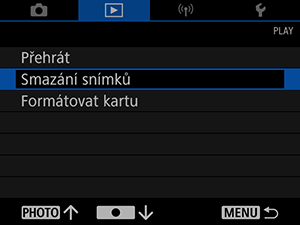
-
Vyberte položku [Výběr a smazání snímků].

-
Vyberte snímek.
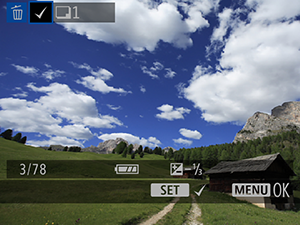
- Stisknutím tlačítek
a
vyberte snímek, který chcete vymazat, a potom stiskněte tlačítko
.
- Chcete-li vybrat další snímek pro vymazání, opakujte krok 3.
- Stisknutím tlačítek
-
Vymažte snímky.
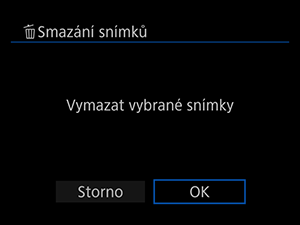
- Stiskněte tlačítko
a potom tlačítko [OK].
- Stiskněte tlačítko
Vymazání všech snímků na kartě
Můžete vymazat všechny snímky na kartě současně.
